Bilde styling
Du kan endre forskjellige egenskaper og utseendet i et bilde fra Bilde fanen. 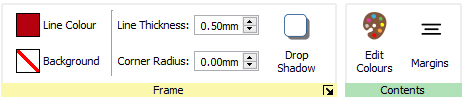
Du kan endre forskjellige egenskaper og utseendet i et bilde fra Bilde fanen. 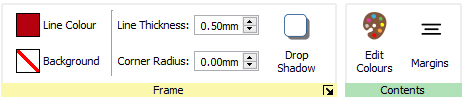
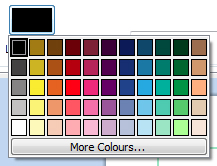 | Klikk på Linjefarge eller Bakgrunnsfarge knappene for å velge en annen linjefarge fra basis fargepaletten. Hvis du klikker på Flere farger alternativet kan du velge din egen farge. Les mer om Fargepaletten. |  |
Hvis du vil endre kantlinje tykkelsen, skriver du i boksen og klikker på opp- og ned-pilene eller trykker på opp- og ned-tastene. Linjetykkelsen er angitt i mm.
Du kan endre hjørneradiusen på et bilde ved å skrive i boksen, og så klikke på opp- og ned-pilene eller trykke på opp- og ned-tastene. Hjørneradius måles i mm. En hjørneradius på 0 mm betyr at bildet har firkantede hjørner.
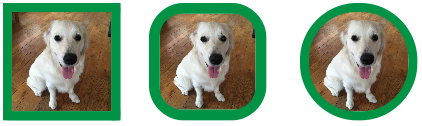
Du kan også angi hjørneradiusen i prosent. Du kan bruke det til å lage et rundt bilde: Sett da hjørneradiusen til 100%.
For å sette hjørneradiusen i prosent, klikker du på Flere valg knappen i Ramme delen av Bilde fanen for å åpne Ramme stil dialogen. Marker Bruk Prosentvis Hjørneradius.
|
|
Du kan legge inn en slipp skygge og diverse andre effekter til et bilde. |
For å legge til en skygge, klikker du på Slipp skygge knappen. Hvis du vil endre utseendet på skyggen eller ha tilgang til ulike effekter, klikker du på den lille trekanten ved siden av Skygge knappen.
Konfigurere Ramme effekter
|
|
I Ramme dialogboksen kan du velge følgende effekter:
For hver av disse kan du sette effekten:
|
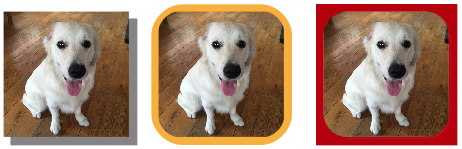
|
Du kan endre margene for et bilde. Det er nyttig hvis du har en synlig kant og ønsker at bildet skal ha litt ekstra plass. Velg da Marger knappen i Bilde fanen for å få fram Marger dialogen. |
|